 tfc35说明书.docx
tfc35说明书.docx
- 文档编号:3639719
- 上传时间:2022-11-24
- 格式:DOCX
- 页数:30
- 大小:53.42KB
tfc35说明书.docx
《tfc35说明书.docx》由会员分享,可在线阅读,更多相关《tfc35说明书.docx(30页珍藏版)》请在冰豆网上搜索。
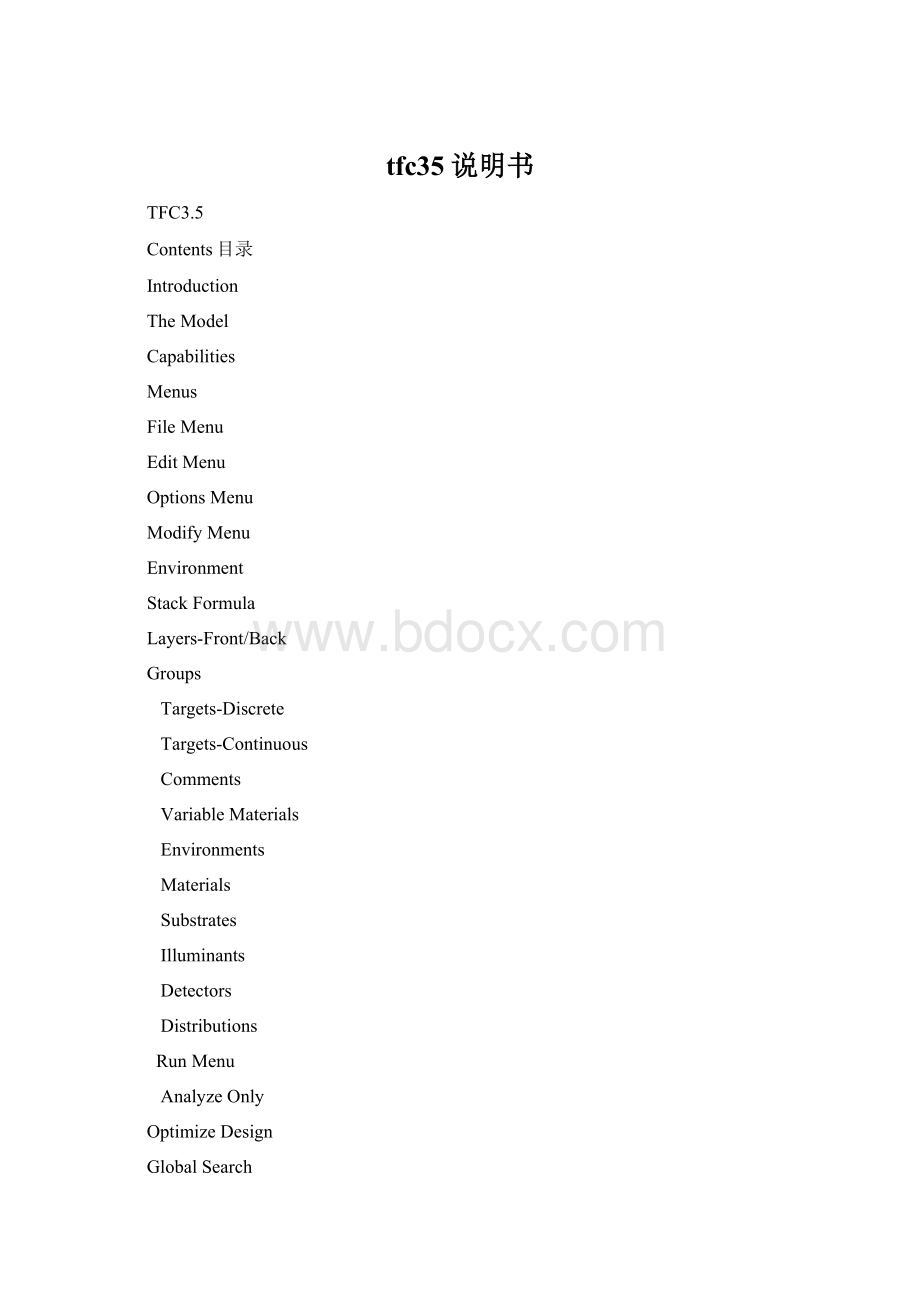
tfc35说明书
TFC3.5
Contents目录
Introduction
TheModel
Capabilities
Menus
FileMenu
EditMenu
OptionsMenu
ModifyMenu
Environment
StackFormula
Layers-Front/Back
Groups
Targets-Discrete
Targets-Continuous
Comments
VariableMaterials
Environments
Materials
Substrates
Illuminants
Detectors
Distributions
RunMenu
AnalyzeOnly
OptimizeDesign
GlobalSearch
ComputeEFI
ComputeSensitivity
ComputeCone-AngleAverage
ComputeMonitorCurve
ComputeLayerSensitivity
SetAnalysisParameters
SetOptimizationParameters
SetGlobalSearchParameters
SetEFIParameters
SetSensitivityParameters
SetCone-AngleParameters
SetMonitoringParameters
ResultsMenu
ShowTable
ShowPlot
ShowEFIPlot
ShowColorChart
ShowMonitorChart
SavingResults
SaveasIlluminant
MiscellaneousMenu
Realitives
DistributionWindows
SetTableParameters
SetPlotParameters
LayerWindowOptions
ComputeEquivalentIndex
ComputeEquivalentStack
Target(Discrete)Window
ConfiguringTFCalc
Introduction(说明)
这是TFCalc薄膜设计软件。
除了缺少图表说明外,它贴切得遵循TFCalc说明书的第一、二所提供的文件。
你可以在TFCalc窗口或对话框内按F1来迅速获得此帮助。
TheModel(范例)GOTOTOP
存储在光源数据库内的光源是以波长对光强的方式给出的。
入射角度可以从0度到89.999度。
基底和基底内部、外部的介质材料可在基底数据库中选择。
基底可以被看作是一大厚度层,它的厚度可以单独指定。
注意的是基底可以是比如说空气之类的物质。
基底和出射介质都有可能是吸收介质。
前层膜与后层膜之间的材料是从材料库中选择的或者从可变材料库中选取的。
现在的膜层极限是5000层。
基底和材料的光学属性被存储在表格或反映反射率对波长关系的离散公式里。
现在可以确定光从哪一个面入射:
前或后层。
也就是说,光可以从膜层的任意一个面入射。
要获得这方面的细节还要看环境参量对话框。
这样第一层是紧靠基底的一层。
注意:
如果基底和出射介质不同或有后层膜,反射率计算时就要考虑到后层膜。
如果你想避免如此,出射介质就必须同基底材料一样而且没有后层膜。
Capabilities(性能)GOTOTOP
TFCalc软件可以使你分析设计多层薄膜,他们的一些功能如下:
它可以将反射率、透过率、吸收率、光密度、损失、颜色、亮度、PSI、基于反射后投射的相移和电场强度计算并绘制表格。
它可以分析膜系设计同生产之间的误差。
优化可以使误差最小化。
膜层灵敏度可以计算并演示出来。
可以在一系列圆锥角(就像集中的光束一样)和用户定义的辐射发散角内分析一个膜系。
镀膜所用膜料、基底和外部介质可能是弥散或者吸收的,而内部介质却是弥散的。
弥散公式可以用来给定膜料和基底的相关系数。
基底或膜层的折射率(N和K)可以由测定的数据来确定。
光源要详细说明。
薄膜的折射或投射可以储存作为光源,所以滤光器的输出可作为另一个滤光器的输入。
同样,黑体光源可以由此产生。
下面详细说明探测器的功能:
基底有有限的厚度;折射和透射计算时要考虑到基底后表面和基底内部的任何衰减。
一个膜系最多可以有5000层150种材料组成。
膜堆以公式的形式出现,例如:
H(LH)^5
膜层可以被安排在组内,可以整组优化。
全球搜索用来寻找最好的设计方案而不仅仅是thelocalminimum
基底两侧的膜层可以同时优化。
在优化过程中,膜层厚度可以限定在最小和最大厚度之间。
有多达5000个优化目标可以指定。
同样,一个目标可以是一个不等式,例如<10%或>90%。
复合环境可以用来开发像复合基底的膜系设计。
Needle优化可以在设计中自动加入膜层,尤其是对那些有特殊要求的设计。
这种掘进方法可以用来自动产生一系列最佳的设计。
目标可能会自动产生。
同样,目标也可以从文件中读出,形成颜色和亮度目标。
第一、第二和第三阶关于波长或波数的导数可以用作目标。
可以计算出等效系数来将膜层用复合系数的等效膜堆[例如:
(HLH)^p或(LHL)^p]来代替。
有三种local优化方法可选:
梯度法、变尺度法和单纯形法。
对不限定数量的材料、基底、光源、探测器和分配的数据要输入。
六层薄膜运算的结果放入一个表格内进行对比。
不同类的图表将被覆盖掉,例如:
折射透射。
最小、最大和平均参量(例如折射率)可以在一定波长范围内计算。
结果被保存在文本文档中以供其他软件编辑。
光控曲线可以计算并列表。
Menus(目录)
FileMenu(文件目录)GOTOTOP
用此目录来读取、写入和打印膜系文件。
一下主要介绍每个目录项:
NewCoating(创建新膜系)
开始创建一个新的膜系,如果在TFCalc程序同一目录下存在一个膜系名为DEFAULT,那么就会打开此膜系文件。
快捷键:
Control-N
OpenCoating(打开文件)
读取磁盘中已经存在的膜系文件,程序会显示每一个膜系文件的名字并要求你选择一个打开。
当TFCalc开始运行时就会显示此窗口。
全部膜系文件都是以TFD作为后缀名。
快捷键:
Control-O
ReopenCoating(从新打开膜系)
用来打开一个原来打开过的膜系,TFCalc保存最近20个用户打开的膜系,当用户选定此命令时,膜系会显示在一个窗口中。
CloseCoating(结束膜系)
选此命令将告知计算机你已经结束了当前的膜系设计,如果你没有保存当前的膜系,它会询问你是否想结束膜系。
SaveCoating(保存膜系)
此命令用来保存你设计的膜系,当一个膜系保存后你仍可以继续在这个膜系上设计。
时常保存膜系是很好的习惯,这样如果你遭遇了停电,这样的行为会挽回你的数据。
快捷键:
Control-S
SaveCoatingas(另存膜系为)
此命令是在一个新目录下保存膜系。
你需要输入新名称,此命令尤其在你在相似的膜系上编辑或做运算时有很大用途。
ReverttoOriginal(返回原始膜系)
用来返回当前膜系的原始状态,例如,你用打开命令打开膜系或最后保存的膜系。
此命令在你将一个膜系改动后却不及原来的膜系时有用。
PrintCoating(打印膜系)
打印当前膜系。
快捷键:
Control-P
打印机安装使你能指定怎样打印文本和图表,你在设置打印机时会看到一个对话框来设置你的打印机。
ExitTFCalc(退出TFCalc)
如果当前膜系没有保存,TFCalc会询问你是否保存。
AboutTFCalc(关于TFCalc)
给出一些TFCalc的信息,包括你所购买的程序的序列号。
EditMenu(编辑目录)GOTOTOP
编辑目录列出了标准Windows目录,你可以使用这些命令来编辑你所需要的文本。
下面主要讲述每一个目录项。
Undo(撤销命令)
Undo在当前的程序中是无效的,如果你犯了错误,此命令对你没有任何帮助。
Cut(剪切)
移除你选定的文本,文本被保存在剪切板里。
Copy(Copy)
复制你选定的文本,文本被保存在剪切板里。
Paste(粘贴)
将剪切板里的内容插入光标所在的位置。
Clear(清除)
将选定的文本擦除。
OptionsMenu(选项目录)GOTOTOP
当特定窗口(例如膜层、目标、图表)被激活时,此目录显示。
下面主要介绍前五个目录项。
因为选项1、2和3是特定为各自窗口服务的,需要查阅相关部分来获取更多细节。
Add(增加)
在激活窗口中增加输入的数量。
例如,在膜系设计中增加前表面膜层数量,先选定前表面膜系窗口再选此命令。
Delete(删除)
在激活窗口中减少输入的数量。
例如,在膜系设计中减少前表面膜层数量,先选定前表面膜系窗口再选此命令。
Print(打印)
打印激活窗口的内容。
例如,打印膜层数据,先选定前表面膜系窗口再选此命令。
CopyandAppend(复制和添加)
此命令让你可以将已有的膜系信息复制到当前膜系中,选定此命令,windows标准对话框会出现供选择源文件。
ModifyMenu(修改目录)GOTOTOP
Environment(环境参量)
当打开一个新的或从磁盘读出一个文件时,此窗口会弹出。
这些信息叫做膜系设计环境。
Referencewavelength(参考波长)
与指定膜层1/4波长(QWOT)相关,改变参考波长TFCalc将优先改变光学厚度,继而所有膜层的物理厚度也随之改变。
通常用λo来表示。
Incidentmedium(中间介质)
中间介质是在基底目录下的选项,此名称在使用前必须先定义。
如果它是吸收材料,TFCalc会提醒用户并假定消光系数k=0。
Illuminant(光源)
光源目录下的选项,在使用之前必须定义。
Incidentangle(入射角)
就像在示意图所示,入射角是指从法线到基底平面的角。
Substrate(基底)
基底是在基底命令下的选项,此名称在使用前必须先定义。
基底被看作是一个没有干涉效应的块状介质。
而如果它是吸收材料那么就看作只有衰减效应的介质。
Thickness(厚度)
指基底的物理厚度,以毫米做单位。
Exitmedium(出射介质)
在基底目录下的选项,此名称在使用前必须先定义。
如果基底材料与出射介质相同(没有backlayers),那么基底可看作是无限大厚度的(在后表面没有反射);如果他们不同,那么就要考虑到若干反射。
同样的,如果基底材料与出射介质相同(没有backlayers),那么计算所得的透过率就是基底的透过率,如果不等,那么基底的透过率就可以计算出来。
Detector(探测器)
在探测器目录下的选项。
此名称在使用前必须先定义。
在为探测器设计一个滤光器时要指定一个探测器,除此之外最好选择IDEAL
FirstSurface(第一面)
FirstSurface是指前面或后面,“前面”指光从第一层膜入射,“后面”指光从出射介质入射。
当数据输入完毕时点击OK(或Return或Enter)。
AnalysisParameters(参量分析)将显示SetAnalysisParameters(参量分析设置)窗口。
如果你点击Cancel(取消)你所做的一切改动将被忽略。
当定义了不止一个环境参量时,你可以使用Environmentpop-up目录来选择一个环境,被选择的环境参量叫做当前环境参量。
要获得更多信息,参看EnvironmentsWindow(环境参量窗口)
StackFormula(膜堆)
此项使你可以用公式输入一个膜堆。
公式最长可由32000个字符组成,最多可以包括由26个单个字母组成的标识。
就像上面所述的“L”和“H”。
使用"<<"和">>"按钮增加更多的标识。
注意基底在紧靠第一层膜的左边。
公式的语法十分简单。
任何次序的标识可以相互放置在一起,例如:
ABCCCBA
标识可用圆括号分分组,例如:
(ABC)
在右边圆括号必须跟注脱字符号(^)和一个整数,例如:
(ABCBA)^10
乘号优先于任何标识符或膜层组,例如:
1.2(0.5AB0.5C)^2
可使用组系数,如:
G1(HL)^5G2(HL)^5表示前10层膜在组G1里,后10层膜在组G2里。
为了清楚起见可以在任何地方使用空格,例如:
(1.5A2.3B.7C)^5(ABC)^2.
在输入公式后,就应该输入标识的意义了。
你必须对公式中用到的每一个标识材料所代表的厚度、是否优化此层、属于哪一组进行指定。
如果是光学厚度优先(在configure配置窗口中设置),那么厚度的值就假定为QWOT(Quarter-WaveOpticalThickness-1/4波长)。
另外,物理厚度单位为毫微米(十亿分之一米)。
你也可以使用"qw"(quarter-wave)或"nm"来表明厚度单位。
如果你要使用组,那么必须在输入公式前在Groups窗口中事先定义。
在表格中切换是最好用Tab按钮。
当你选定GenerateLayers(产生膜层)按钮时,程序会依照膜层公式来改变Frontlayers(前表面膜层)窗口的内容。
如果你选定Cancel(取消)按钮就不会有任何改变。
如果你已经对膜层窗口做了实质的改动,你可以使用ClearFormula(清除公式)按钮擦除膜层公式来避免你在使用膜堆公式设计时意外地取代前表面膜层。
Layers-Front/Back(前/后表面膜层)
显示基底前/后表面膜层,基底两侧最多可各有5000层膜。
有两个膜层窗口:
前表面窗口和后表面窗口。
这些窗口显示组成膜系的膜层信息。
对每个膜层你必须指定以下信息:
material(材料):
必须是在材料库或在机动材料窗口中定义过的材料。
在QWOT中的1/4波长或物理波长:
注意每一层只有一个厚度需要输入,如果输入光学厚度,那么将会计算物理厚度,反之亦然。
如果膜层内含有在一定波长有明显吸收的材料,那么就不可能计算通常的1/4光学厚度。
在此情况下,程序会显示n/a或QWOT的相近值。
查看configuringTFCalc获取更多信息。
是否需要优化膜层。
膜层属于哪一组。
如果你需要使用组,就要先在Groupswindow中对其定义。
是否限制膜层厚度。
以纳米或1/4波长为单位给出厚度最小和最大值。
是否需要用Needle法在优化过程中加入膜层。
同样查看LayerWindowOptions。
Groups(组)
显示组的数据,此选项使我们可以对一组膜层用同一种方法对待。
例如,当在组1内输入单数膜层在组2中输入双数膜层后,我们很容易只将组1中的膜层厚度增加10%,最多可分5000组。
对每一组你必须输入:
Thegroup"Factor"(组因数)——在给定组中与膜层厚度相成的系数。
此数值通常从1.0开始,膜层的实际厚度可以将膜层窗口中的厚度和其组的组因数相成得到。
在优化过程中是否要改变组因数。
在优化过程中是否约束组因数。
如果约束值为yes,那么最小和最大组因数值。
当组窗口在最顶时,你可以使用Optionsmenu来演示多种操作。
除增加、删除、打印、复制和添加组之外,此目录还有另外一项选项:
NormalizeGroups(规格化组)命令是将每一层的厚度与组因数相乘后将结果保存为膜层新的厚度,然后将所有组因数值设为1.0,例如,将组1中所有膜层厚度增加10%,就可以将组1的组因数值设为1.1然后使用此命令。
Targets–Discrete(单点目标)
显示优化膜系的单点目标。
单点目标是在单点波长上的目标。
程序可以帮助你设计多达5000层具有指定折射率、透过率、吸收率、PSI、密度、颜色、亮度或相移的膜系。
在所有优化开始前必须输入目标,对每一个单点目标你必须指定:
目标是光强I或是相位P(也有颜色、光源和导数型目标,但是最好是在添加颜色目标和生成导数目标命令下设定)。
用户需要优化的数量:
通常为折射率(R)或透过率(T),也可以是吸收率(A)、PSI(P)或密度(D)。
可以输入折射率和透过率的乘积如R*T,Rp*Ts,orRs*Tp。
下标p和s代表偏振光种类。
如果输入R*T就可以在窗口中选择优化Rs*Ts、Rp*Tp或Rave*Tave。
Polarization偏振目标:
P或S代表纯偏振光;A代表平均偏振光;D代表P-S偏振光的差值。
举例说明,如果目标是折射率,那么平均偏振光为0.5×(Rp+Rs),差值为Abs(Rp-Rs)。
targetwavelength(目标波长)(在Configure对话框中选定的单元)
incidentangle(单位为度):
在光发出的介质中测量所得。
targetvalue(目标值)单位由目标类型决定。
以百分数显示像折射率和透射率之类的强度目标;以度为单位显示相位和PSI目标。
R*T的乘积在0到100内。
任何目标可以是不等式,就是说目标值可以由>(或<)号来表示结果大于(或小于)目标值。
tolerance(公差)公差的翻转叫做权重因子。
参照评价函数来确定此公差的使用。
虽然1.0的公差通常是满足要求的,但你可以减小公差值来降低计算值与目标值之间的差距。
注意所有的公差值是相关联的,如果所有的公差相同,那么同所有公差为1.0时的效果相同。
environment(环境)在传统膜系设计下其值为1。
然而然后定义了multipleenvironments多重环境那么你可以在此输入环境参量的数值。
同样参看TargetWindowOptions
Targets–Continuous(连续目标)
显示优化膜系的连续目标。
连续目标是在连续波长上的目标。
最多可有100个连续目标。
不论是单点或连续目标都必须在优化前输入。
对每一个理想目标,你必须设定:
优化目标是强度I或是相位P。
优化的数目。
通常为折射率(R)或透射率(T)。
也可以是吸收率(A)、PSI(P)或密度(D)。
可以输入折射率和透过率的乘积如R*T,Rp*Ts,orRs*Tp。
下标p和s代表偏振光种类。
如果输入R*T就可以在窗口中选择优化Rs*Ts、Rp*Tp或Rave*Tave。
P或S代表纯偏振光;A代表平均偏振光;D代表P-S偏振光的差值。
举例说明,如果目标是折射率,那么平均偏振光为0.5×(Rp+Rs),差值为Abs(Rp-Rs)。
Thepolarizationofthe
目标开始和结束的波长(单位为Configure对话框中设定的目标类型)。
incidentangle(单位为度):
在光发出的介质中测量所得。
目标值的起始和终点单位由目标种类决定。
以百分比描述像折射率和透射率之类的强度目标;以度来显示相位和PSI目标。
R*T的乘积在0到100内。
任何目标可以是不等式,就是说目标值可以由>(或<)号来表示结果大于(或小于)目标值。
tolerance(公差)公差的翻转叫做权重因子。
参照评价函数来确定此公差的使用。
虽然1.0的公差通常是满足要求的,但你可以减小公差值来降低计算值与目标值之间的差距。
注意所有的公差值是相关联的,如果所有的公差相同,那么同所有公差为1.0时的效果相同。
environment(环境)在传统膜系设计下其值为1。
然而然后定义了multipleenvironments多重环境那么你可以在此输入环境参量的数值。
当连续目标窗口为最顶时你可以使用选项命令来增加、删除、打印复制和添加目标。
注意在结合单点目标和连续目标;如果公差相同,那么单点目标与连续目标具有相同的权重因子。
Comments(注释)
显示膜系的注示。
你可以在注释窗口中点击鼠标来编辑内容。
在特定地方输入文字时用鼠标直接在要输入文字的地方点击。
按回车键或用鼠标在另外一个窗口中点击来结束编辑。
所输入的内容被保存在膜系文件中。
在注释窗口中的页眉部分的文字将在一些窗口和打印出来的remark项后显示。
当注释窗口为最顶时你可以使用Optionsmenu来从另外的膜系文件中复制或添加内容或打印注释。
VariableMaterials(机动材料)
显示多达150种可改变参数的膜层材料。
机动材料不像在材料库中的材料,它是膜系设计过程中的一部分;就是说你可以给每一个所设计的膜系不同的材料。
你可以在任何使用材料的地方使用机动材料。
对每一个机动材料你必须设定:
机动材料的名称。
每一个机动材料必须有一个唯一的名称。
同样不能同材料库中的材料名称相同。
使用机动材料时只需要在膜层窗口中输入材料的名称。
机动材料的原始系数(N和K)。
机动材料可能具有的最小和最大折射率(N),在优化过程中才使用到此限制。
是否优化机动材料的折射率(N)。
机动材料可能具有的最小和最大消光比率(K),在优化过程中才使用到此限制。
是否优化机动材料的消光比(K)。
注意:
单纯形法不改变此系数。
当机动材料窗口为最顶时,你可以通过选项目录来增加、删除、复制和添加机动材料。
在对两种材料的结合在膜系生成过程中不断变化的膜系进行试验时就要用到机动材料。
这种膜系可以有许多薄膜层模拟而成,每一膜层的系数都与前一膜层系数略微不同。
例举例来说,模拟一个系数(1.5到2.5)随厚度成线形变化的膜系时,你可以输入11个机动材料,它们的系数为1.5,1.6,1.7,……2.5,在FrontLayers窗口中加入等厚的机动材料。
机动材料还可以用来确定未知层的系数。
在这种情况下,优化目标值会被分光光度法或ellipsometric法的数据。
参看附录C获得更多信息。
机动材料的另外一个用途是寻找单层或多层膜的理想系数;这时通过equivalentstackcomputation计算得到的HLH或LHL膜堆就可以用来取代机动材料。
Environments
EnvironmentsWindow(环境参量窗口)GOTOTOP
多重参量对设计由不同条件控制膜系特性的膜系时是很重要的。
(例如不同光源、不同入射出射介质、不同基底、或比如探测器)如果所设计膜系中的膜层折射率是受外界影响的(例如温度、光强、电流、磁场、湿度)那么就要用到此窗口的Activematerials(活动材料)。
多重环境可用来设计折射率由入射角和偏振来决定的双折射基底。
在Environment环境窗口中你必须指定:
Incidentmedium(中间介质)
中间介质是在基底目录下的选项,此名称在使用前必须先定义。
如果它是吸收材料,TFCalc会提醒用户并假定消光系数k=0.
Substrate(基底)
基底是在基底命令下的选项,此名称在使用前必须先定义。
基底被看作是一个没有干涉效应的块状介质。
而如果它是吸收材料那么就看作只有衰减效应的介质。
Thickness(厚度)
指基底的物理厚度,以毫米做单位。
Exitmedium(出射介质)
在基底目录下的选项,此名称在使用前必须先定义。
如果基底材料与出射介质相同(没有backlayers),那么基底可看作是无限大厚度的(在后表面没有反射);如果他们不同,那么就要考虑到若干反射。
同样的,如果基底材料与出射介质相
- 配套讲稿:
如PPT文件的首页显示word图标,表示该PPT已包含配套word讲稿。双击word图标可打开word文档。
- 特殊限制:
部分文档作品中含有的国旗、国徽等图片,仅作为作品整体效果示例展示,禁止商用。设计者仅对作品中独创性部分享有著作权。
- 关 键 词:
- tfc35 说明书
 冰豆网所有资源均是用户自行上传分享,仅供网友学习交流,未经上传用户书面授权,请勿作他用。
冰豆网所有资源均是用户自行上传分享,仅供网友学习交流,未经上传用户书面授权,请勿作他用。


 广东省普通高中学业水平考试数学科考试大纲Word文档下载推荐.docx
广东省普通高中学业水平考试数学科考试大纲Word文档下载推荐.docx
